Hoe je een iPhone of iPad ontgrendelt als het scherm vastloopt
"Mijn iPad is vastgelopen; hoe ontgrendel ik hem zonder het scherm aan te raken?" U kunt uw apps en bestanden niet openen als het scherm van uw iPhone of iPad niet reageert. De factoren die het vastgelopen scherm veroorzaken, zijn complex, zoals gebrek aan opslagruimte, softwareproblemen, mislukte updates, hardwareschade en meer. Deze handleiding legt uit hoe u... een bevroren iPhone of iPad ontgrendelen als uw touchscreen niet kapot is.
PAGINA-INHOUD:
Deel 1: Een vastgelopen iPhone ontgrendelen door hem geforceerd opnieuw op te starten
De eenvoudigste manier om een vastgelopen iPhone of iPad te ontgrendelen is door deze geforceerd te herstarten. In tegenstelling tot de gebruikelijke manier om een iOS-apparaat opnieuw op te starten, vindt een geforceerde herstart plaats op hardwareniveau. Het is een essentiële stap bij het oplossen van problemen met niet-reagerende of defecte iOS-apparaten. Het proces dwingt je iPhone of iPad om af te sluiten en opnieuw op te starten met de juiste hardwarematige knoppencombinatie.
Een iPhone 8 of later geforceerd opnieuw opstarten
Druk snel op de volume omhoog knop en laat hem los. Druk snel op de Volume omlaag knop en laat deze los. Druk vervolgens lang op de Kant tot je het Apple-logo ziet.
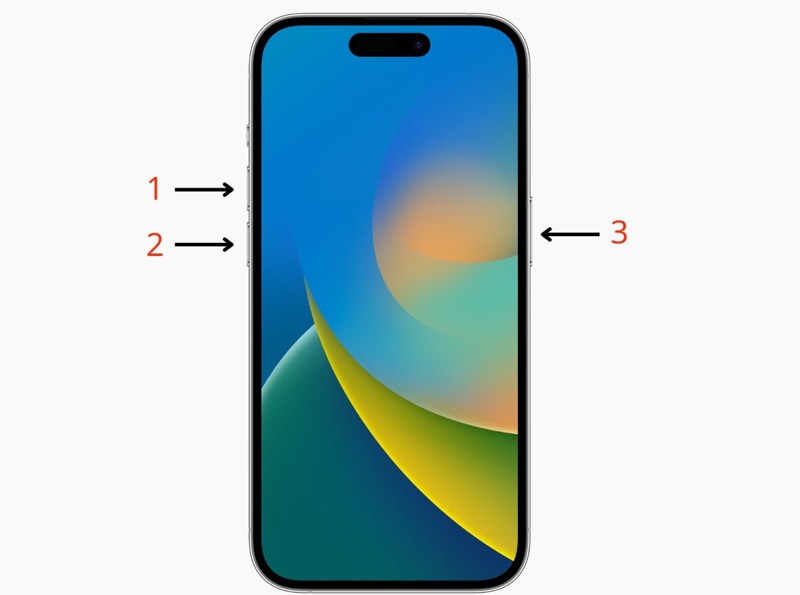
Een iPhone 7/7 Plus geforceerd opnieuw opstarten
Houd de toets ingedrukt Volume omlaag en Kant tegelijkertijd ingedrukt totdat het Apple-logo verschijnt.

Een iPhone 6s of ouder geforceerd opnieuw opstarten
Druk lang op de Home en Sleep / Wake knoppen tegelijk ingedrukt totdat het Apple-logo verschijnt.
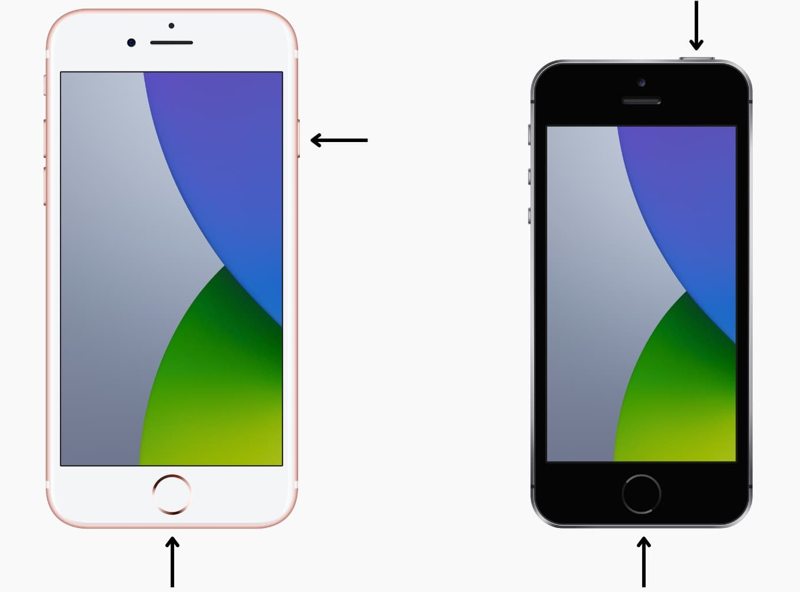
Een iPad geforceerd opnieuw opstarten zonder thuisknop
Druk op de volume omhoog knop en laat deze snel los. Doe hetzelfde met de Volume omlaag knop. Houd de toets ingedrukt Kant or Top Houd de knop ingedrukt totdat het Apple-logo op uw scherm verschijnt. Ontgrendel vervolgens de vastgelopen iPad zoals gebruikelijk.
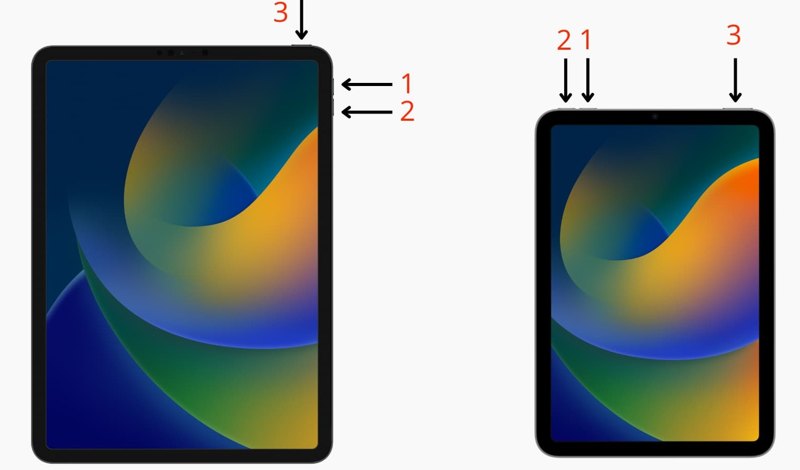
Een iPad geforceerd opnieuw opstarten met een thuisknop
Druk lang op de Home en Sleep / Wake knoppen samen totdat u het Apple-logo ziet.
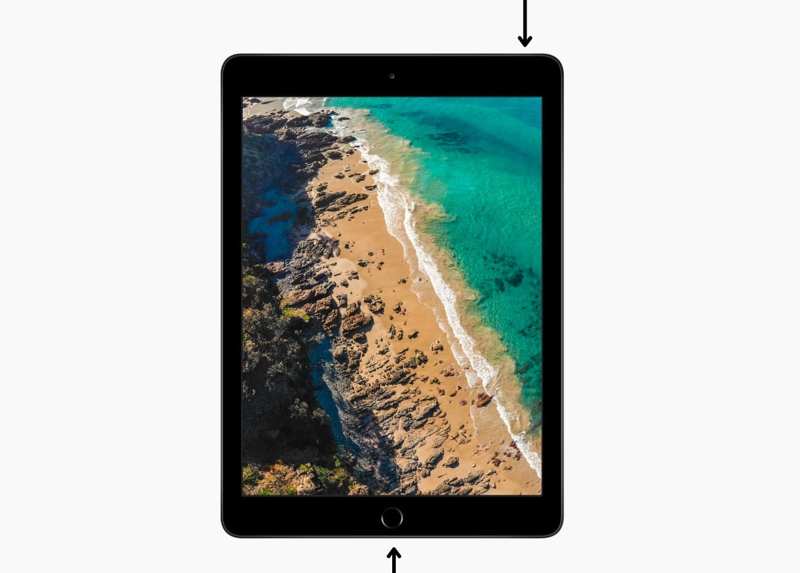
Deel 2: Een bevroren iPad ontgrendelen via Herstellen
Je apparaat herstellen is een andere manier om een iPhone te ontgrendelen als het scherm vastloopt. Hiervoor heb je een computer, een USB-kabel en de nieuwste versie van iTunes of Finder nodig. Bovendien herstelt deze stap je apparaat naar de fabrieksinstellingen. Maak eerst een back-up van je iPhone of iPad.
Hoe je een bevroren iPhone ontgrendelt met iTunes
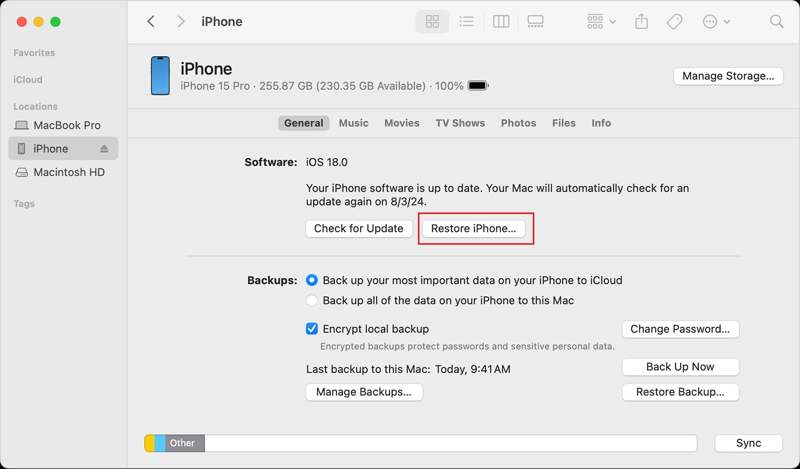
Stap 1. Sluit uw vastgelopen iPhone of iPad met een compatibele kabel aan op uw computer.
Stap 2. Open iTunes op Windows of macOS Mojave en ouder. Als je macOS Catalina of hoger gebruikt, open dan de Finder-app.
Stap 3. Zodra iTunes uw vastgelopen iOS-apparaat detecteert, klikt u op Apparaat knop in de linkerbovenhoek en ga naar de Samenvatting Tab.
Kies de naam van je iPhone aan de linkerkant van Finder en ga naar Snel naar Tab.
Stap 4. Klik nu op de knop Herstel iPhone or Herstel iPad Klik op de knop, afhankelijk van uw apparaat. Volg de instructies op het scherm om het proces te voltooien.
Een bevroren iPhone ontgrendelen in de herstelmodus
Als standaardherstel uw vastgelopen iPhone/iPad niet kan ontgrendelen, kunt u de taak voltooien in de herstelmodus. Bovendien kan de herstelmodus iTunes repareren of ervoor zorgen dat Finder uw apparaat niet herkent.
Stap 1. Sluit uw vastgelopen iOS-apparaat met een compatibele kabel aan op uw computer.
Stap 2. Gebruik de nieuwste versie van iTunes of Finder, afhankelijk van het besturingssysteem van uw computer.
Stap 3. Zet je bevroren iPhone of iPad in Recovery ModeDe knoppencombinatie is dezelfde als die voor geforceerd opnieuw opstarten. Laat de Kant, Topof Sleep / Wake wanneer u het scherm Herstelmodus ziet.

Stap 4. Er verschijnt een pop-upvenster zodra iTunes of Finder uw apparaat in de herstelmodus detecteert. Klik op de herstellen en volg de instructies om het proces te voltooien.
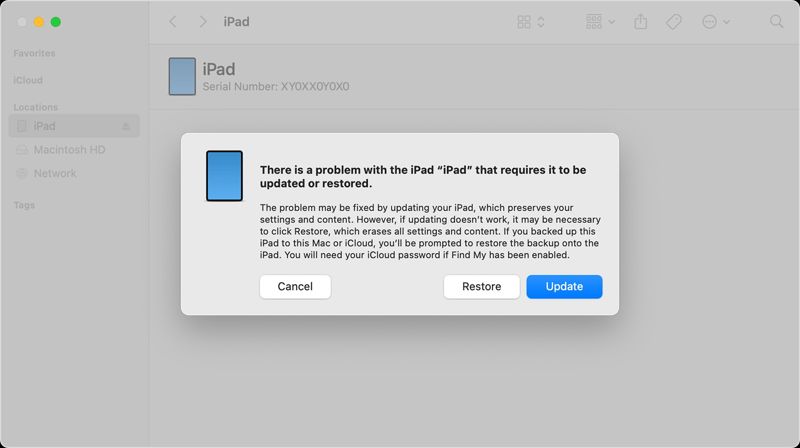
Stap 5. Wanneer dit is voltooid, wordt uw apparaat opnieuw opgestart vanaf het Hallo scherm.
Deel 3: De ultieme manier om een vastgelopen iPhone/iPad te ontgrendelen
Als de bovenstaande methoden niet beschikbaar zijn, hebt u een krachtig hulpmiddel nodig om uw vastgelopen iPhone of iPad te ontgrendelen. Apeaksoft iOS-ontgrendelaaris bijvoorbeeld een van de beste iOS-ontgrendelingssoftware. Hiermee kun je de schermvergrendeling op elk iOS-apparaat verwijderen, zelfs als het vastgelopen is.
De gemakkelijkste manier om een bevroren iPhone of iPad te ontgrendelen
- Ontgrendel elk iOS-apparaat snel in drie stappen.
- Ondersteunt cijfercode, Face ID en Touch ID.
- Beschikbaar in verschillende situaties, waaronder vriesschermen.
- Bied bonusfuncties aan, zoals het verwijderen van MDM.
- Compatibel met de nieuwste versies van iOS en iPadOS.
Veilige download
Veilige download

Hoe je een bevroren iPhone kunt ontgrendelen zonder toegangscode
Stap 1. Maak verbinding met uw apparaat
Open de beste iOS-ontgrendelingssoftware zodra u deze op uw computer hebt geïnstalleerd. Deze is compatibel met Windows 11/10/8/7/XP/Vista en Mac OS X 10.7 of hoger. Sluit uw vastgelopen iPhone of iPad met een Lightning-kabel aan op uw computer. Tik indien gevraagd op Vertrouwen op uw scherm om uw computer te vertrouwen. Kies Wis toegangscode modus en klik op de Start knop om verder te gaan.

Stap 2. Firmware downloaden
Zodra je apparaat is gedetecteerd, wordt de informatie over je iPhone geladen. Controleer deze en corrigeer eventuele fouten. Klik vervolgens op Start Klik op de knop om het benodigde firmwarepakket te downloaden. Dit kan even duren.

Stap 3. Ontgrendel je bevroren iPhone
Nadat u de firmware hebt gedownload, klikt u op de ontsluiten om de schermvergrendeling van uw vastgelopen apparaat te verwijderen. Typ desgevraagd 0000 Plaats de app in de doos en bevestig de ontgrendeling. Wacht tot het proces is voltooid en je vastgelopen iOS-apparaat is ontgrendeld.

Tips: Het ontgrendelen van een vastgelopen iPhone of iPad wist alle gegevens op je apparaat. Maak een back-up van je apparaat naar iCloud of een computer voordat je het ontgrendelt. Dit programma kan ook verwijder MDM-profiel.
Conclusie
In deze gids is besproken hoe u: een bevroren iPad of iPhone ontgrendelenDe beste optie is geforceerd herstarten. Hiermee kunt u uw vastgelopen apparaat opnieuw opstarten zonder uw gegevens te verliezen. De alternatieve oplossing is om uw iOS-apparaat te herstellen met iTunes of Finder, afhankelijk van uw besturingssysteem. Apeaksoft iOS Unlocker is de ultieme manier om uw vastgelopen apparaat zonder beperkingen te ontgrendelen. Heeft u nog andere vragen over dit onderwerp? Laat dan gerust een bericht achter onder dit bericht en we zullen zo snel mogelijk reageren.
Gerelateerde artikelen
Als je problemen ondervindt bij het bepalen of je iPhone de vergrendelde status heeft, lees dan dit bericht om op 5 manieren te controleren of de iPhone is ontgrendeld.
Als u uw iCloud-wachtwoord bent vergeten, raak dan niet in paniek, want onze gids vertelt u hoe u uw wachtwoord snel kunt herstellen en opnieuw instellen.
Bent u uw toegangscode vergeten? Hier vindt u 7 effectieve methoden om uw iPhone te ontgrendelen, met of zonder computer.
Dit artikel identificeert en vermeldt de top 6 gratis iOS-ontgrendelingssoftware waarmee u uw iPhone of iPad zonder barrière kunt ontgrendelen.

